Slik lagrer du Instagram-bilder på Android i 2022
Instagrams verden er full av gnister. De fleste bildene og videoene som er lagt ut på plattformen er så fristende at du vil ha dem lagret i galleriet for å lage bakgrunnsbilder eller dele med venner på WhatsApp.
Men utilgjengeligheten av nedlastingsalternativet rett inne på Instagram knuser virkelig hjertene våre.
Det betyr ikke at det ikke er mulig å lagre Instagram-bildene i galleriet på Android-enheten vår i det hele tatt. Faktisk er det mye enklere enn du tror. Og viktigst av alt, det er flere måter å gjøre det på. Så hvis den valgte metoden tilfeldigvis ikke fungerer for deg, er det bare å prøve den andre.
Så uten å vente lenger, la oss dykke ned i metodene og lære hvordan du lagrer Instagram-bilder på Android-enheter.
innhold
Lagre Instagram-bilder på Android
Det er mer enn enkelt å lagre Instagram-bilder lokalt på Android-enheten din. Bare følg de gitte metodene.
OBS: Ved å bruke Android-apper og nettapper som er nevnt i denne opplæringen, vil du kunne laste ned bilder fra alle offentlige kontoer, men ikke private kontoer.
Hurtiglagring
Hurtiglagring er en Android-app som en gang lastet ned vil gjøre lagringen av Instagram-bilder helt uanstrengt. Så la oss starte med trinnene for å nå målet vårt.
1. Last ned FastSave-appen fra Play Store og start appen når den er lastet ned.
2. Slå på knappen som viser FastSave-tjenester.
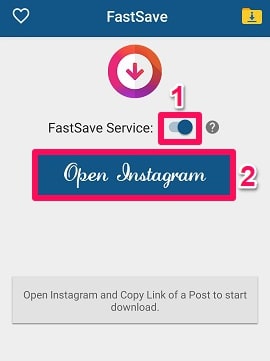
3. Nå er det på tide å Åpne Instagram. Det kan gjøres rett fra FastSave-appen.
4. Åpne nå bildet du vil lagre på Android-enheten din lokalt. Klikk på tre prikker øverst til høyre og klikk på Kopier kobling etter det.
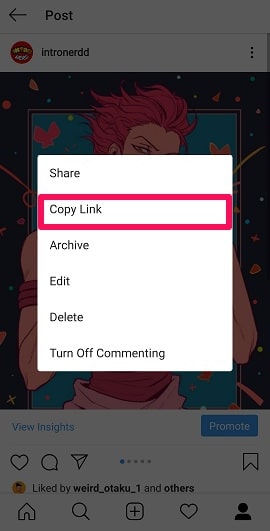
5. Når det er gjort, begynner bildet automatisk å laste ned på Android-enheten din. Etter at nedlastingen er fullført, kan du se bildet i telefongalleriet ditt.
Slik lagrer du Instagram-bilder på Android-enheter ved hjelp av FastSave-appen.
Laste ned innlegg med flere bilder
Å legge ut flere bilder i ett innlegg er ekstremt populært på Instagram. Og det er store sjanser for at du finner et attraktivt bilde i det innlegget og du vil laste det ned. Vel, FastSave vil hjelpe deg med å oppnå formålet ditt. Bare åpne innlegget med flere bilder og kopier lenken. Nå vil alle bildene i det innlegget begynne å lastes ned på mobiltelefonen din.
DownloadGram
Hvis du ikke vil installere en app bare for å laste ned noen Instagram-bilder, er denne metoden for deg.
1. Åpne hvilken som helst nettleser ved å bruke mobiltelefonen og besøk Last ned Gram.com.
2. Fra Instagram kopierer du koblingen til Instagram-bildet du vil laste ned ved å trykke på trepunktsikon og tappe på Kopier kobling.
3. Sett inn lenken i den angitte boksen og klikk på Last ned.
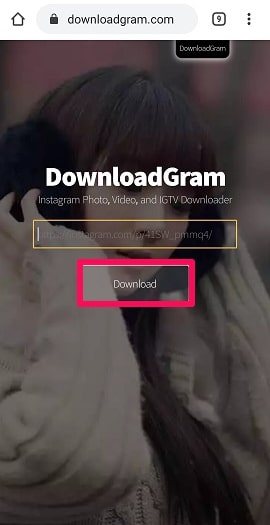
4. Nå vises et alternativ med navnet Last ned bilde, klikk på det.
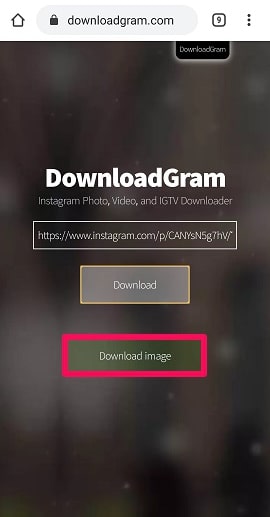
5. En ny side åpnes nå med bildet du vil laste ned. Trykk lenge på skjermen og trykk på Last ned bilde alternativet.
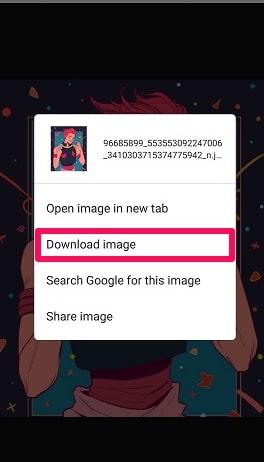
Bildet vil nå bare bli lastet ned på enheten din i den nøyaktige kvaliteten som var på Instagram.
SocialDown
SocialDown er et annet flott nettsted som vil hjelpe deg å få favorittbildet ditt til å eksistere i telefongalleriet ditt.
1. Kopier lenken til bildet fra Instagram som du vil laste ned, ved å bruke metoden som er fortalt før.
2. Åpne SocialDown-nettstedet på enheten din ved å bruke en hvilken som helst nettleser, sett inn lenken til bildet i den gitte boksen, og trykk på Go.
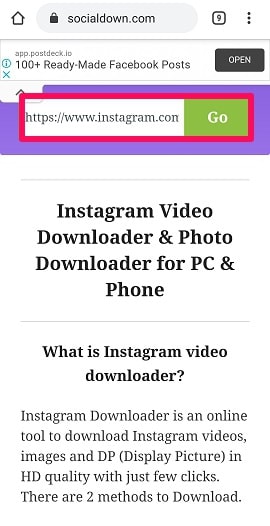
3. Nå vil du se bildet vises med et alternativ, Last ned nå. Trykk på den.
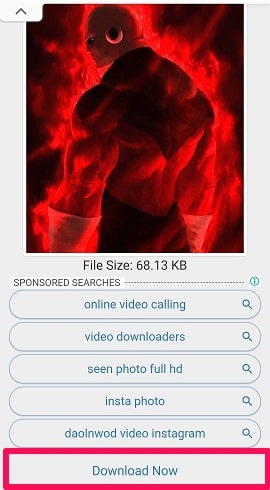
4. Bildet vises på en annen side nå. Trykk lenge på bildet og Last ned bilde på enheten.
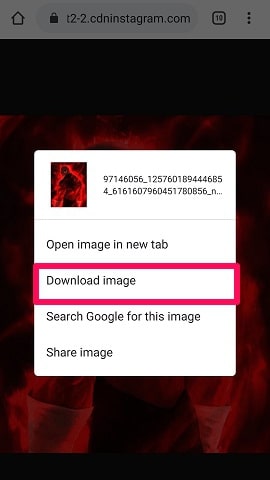
Last ned innlegg med flere bilder
Noen ganger legger folk ut flere bilder på Instagram i ett enkelt innlegg. Og det er sjanser for at du elsker et bestemt bilde på listen, og du vil ha det lagret lokalt, uansett hva. Vel, det er veldig enkelt å gjøre det med SocialDown.
1. Etter å ha limt inn lenken og klikket på GO, vil alle bildene vises med en nedlastingslenke knyttet til dem. Bare klikk på Last ned alternativet foran bildet du vil lagre.
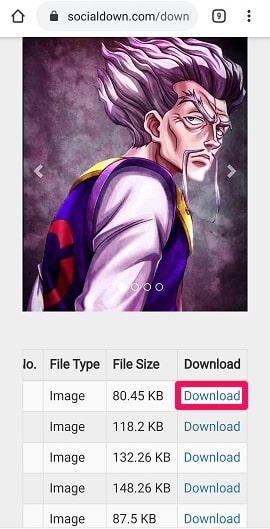
2. Akkurat som i forrige trinn, trykk lenge på bildet og trykk på Last ned bilde. Dette vil lagre bildet i telefonens galleri.
Øyeblikkelig lagring
Hvis nedlasting av Instagram-bildene er noe du ønsker å gjøre med jevne mellomrom, hvorfor ikke få en app i stedet for å bruke en nettside?
1. Last ned Øyeblikkelig lagring app fra Play Store-appen først og deretter starte Instagram-appen.
2. Kopier lenken til bildet som du trenger til deg selv, og åpne nå appen Instant Save.
3. Appen vil automatisk oppdage lenken til bildet eller videoen du nettopp kopierte og vise bildet på skjermen med et nedlastingsalternativ.
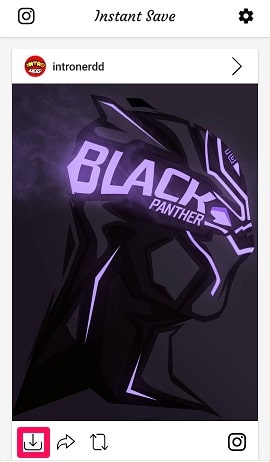
4. Bare trykk på Last ned ikonet for å lagre bildet i galleriet. Det er alt du trenger å gjøre med Instant Save-appen.
Du kan også legge ut bildet du liker på din personlige Instagram-konto med repost-ikonet.
Instagram-innlegg med flere bilder
Å lagre bare ett enkelt bilde fra innlegget med flere bilder ser ut til å være en vanskelig oppgave. Men dette er ikke sant. Med Instant Save-appen er det mer enn en enkel oppgave å lagre Instagram-bilder.
Bare kopier lenken til innlegget, gå til Instant Save-appen og koblingen vil bli oppdaget. Alle bildene vil nå vises på skjermen, og du trenger bare å trykke på Last ned ikonet for å laste ned det bildet.
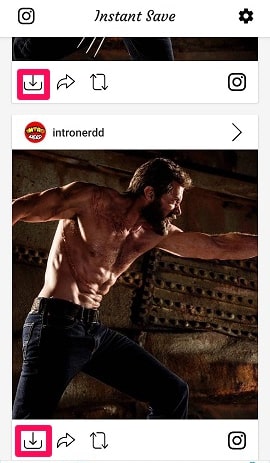
Insta offline
Alle metodene gitt ovenfor er mer enn nok til å gjøre denne jobben. Men det vil ikke koste noe å ha flere alternativer tilgjengelig. Så la oss se hvordan Insta offline hjelper oss å beholde Instagram-bildene på mobiltelefonen.
1. Åpne Insta Offline-nettappen, lim inn lenken til bildet i den gitte boksen og trykk på Last ned.
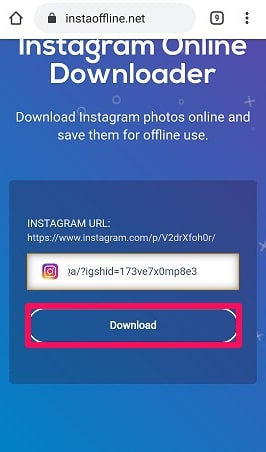
2. Trykk på Last ned bilde mulighet for å lagre bildet på smarttelefonen.
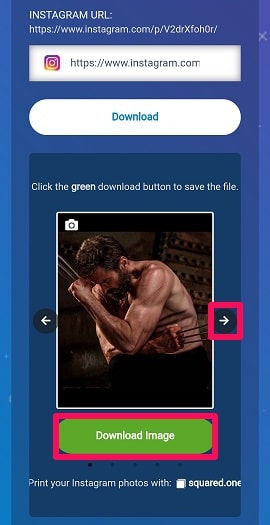
Post med flere bilder
Hvis den kopierte lenken er fra et innlegg som inneholder flere bilder, bruker du i så fall venstre eller høyre piltast for å velge ønsket bilde. Når du er på det bildet, klikker du bare Last ned bilde, og jobben er gjort.
iGetter
Den neste på listen er iGetter app for Android som lar deg laste ned Instagram-bildene veldig raskt. Bare i tilfelle du vil laste ned Instagram-bildene med jevne mellomrom, er det et bedre alternativ å velge en app.
1. Først av alt, installer iGetter-appen fra Play Store.
2. Nå åpner du Instagram-appen og kopierer lenken til bildet du liker å se offline på enheten din.
3. Åpne iGetter-appen i neste trinn. Appen vil automatisk fange opp den kopierte lenken og vise bildet med en Last ned ikonet festet til den. Hvis koblingen ikke blir oppdaget, lim den inn manuelt.
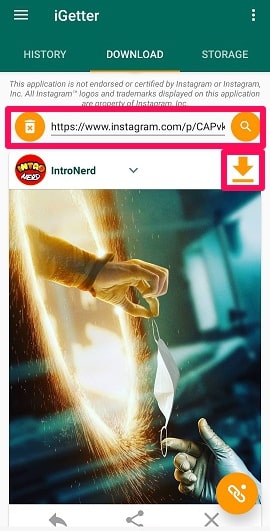
4. Bare trykk på Last ned ikon, klikk deretter på OK og bildet vil bli lagret offline.
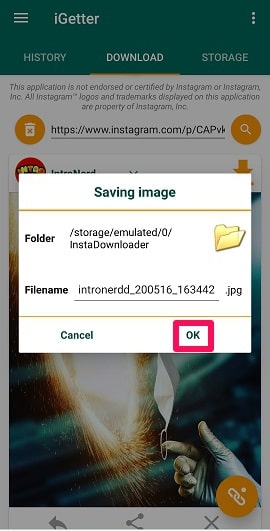
Innlegg med flere bilder
I stedet for enkeltbildet når du kopierer lenken til innlegget som inneholder flere bilder, fanger appen lenken til alle bildene og viser bildene på skjermen. Nå kan du trykke på nedlastingsikonet til bildet du vil lagre og la de andre stå. iGetter viser også historien til bildene som lenken ble kopiert til. For å se historikken, trykk bare på HISTORIE fanen. For å se listen over tidligere nedlastede bilder, gå til LAGRING seksjon.
Insta Downloader
Sist men ikke minst er det Insta Downloader online verktøy. Akkurat som alle metodene nevnt ovenfor, laster denne metoden også ned bildet med samme enkelhet. La oss se hvordan du bruker Insta Downloader for å få alle de bedårende Instagram-bildene på Android-enheten din.
1. Åpne Insta Downloader-nettstedet ved å bruke hvilken som helst nettleser du liker på din Android-mobiltelefon. Lim inn den kopierte lenken i den gitte URL-boksen og trykk på Last ned Photo.
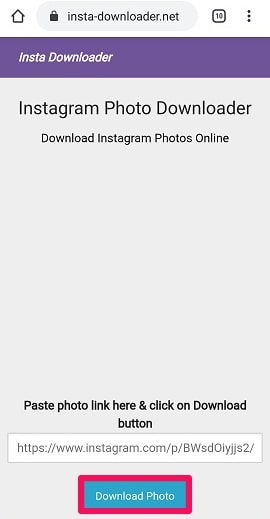
2. Bildet kan sees på neste side som åpnes. Bare klikk på Last ned Photo.
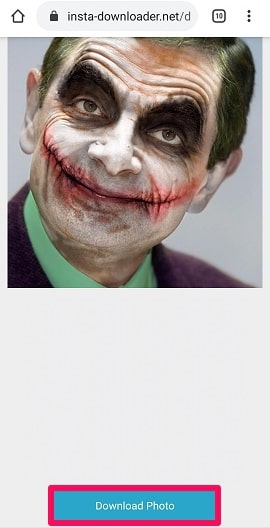
3. Nå trykk lenge på bildet og trykk på Last ned bilde alternativet for å lagre Instagram-bildet på enheten din.
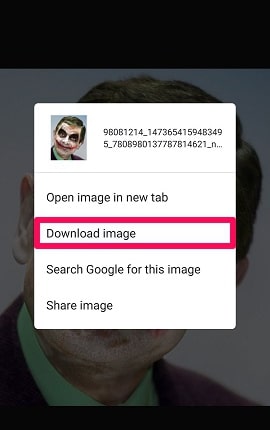
Innlegg med flere bilder
Hvis du setter inn lenken til innlegget som inneholder flere bilder, vil alle bildene vises på skjermen. Bare velg bildet du vil laste ned, trykk lenge på bildet og velg alternativet Last ned bilde. Det er alt.
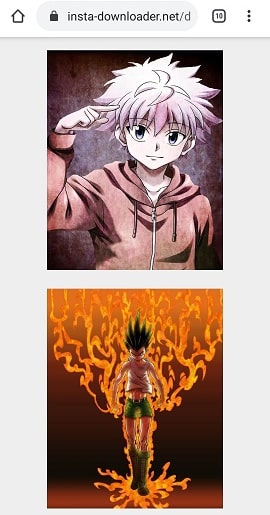
Laster ned alle bilder og videoer på en konto
I motsetning til andre apper eller nettsteder vi nevnte ovenfor, gir Insta Downloader en mulighet til å lagre alle bildene og videoene lokalt. Dette kan være en stor tidsbesparelse i tilfelle du vil laste ned alle mediene på en konto. La oss se hvordan det er oppnåelig.
Kopier koblingen til et hvilket som helst bilde eller video som finnes i den kontoen, lim inn koblingen i boksen og trykk på Last ned Photo. På slutten av siden vil du se et alternativ som sier: Last ned alle bilder etter ‘sidenavn’. Klikk på det alternativet. Mest sannsynlig på neste side vil du se et alternativ for å laste ned alle bildene og videoene fra den siden.
Dessverre i vårt tilfelle var vi ikke i stand til å gjøre det. Insta Downloader ga et notat om at kontoen kan være privat eller at lenken som er oppgitt ikke er korrekt. Men vi var helt sikre på at vi fulgte begge retningslinjene. Kanskje dette bare forårsaket et problem i vårt tilfelle, og metoden fungerer utmerket for deg. Så du bør definitivt prøve Insta Downloader for å laste ned alle mediene på en profil.
Hvordan lagre Instagram-bilder på Android
Å bruke Instagram til å bla og finne nye søte bilder og historier er alltid så gøy.
Og det er grunnen til at millioner av brukere elsker denne plattformen og aldri blir lei av å bruke den. Men bare det å finne et fantastisk bilde, stirre på det en stund og så smertefullt rulle ned på grunn av fraværet av nedlastingsknappen gjør oss virkelig triste noen ganger. Vel, dette kommer ikke til å skje lenger. Med alle disse perfekt fungerende metodene, er det ingen måte du noen gang vil gi slipp på favorittbildene dine på Instagram.
Hvis du trenger å lagre Instagram-historier i stedet, sjekk ut bloggen vår om hvordan du gjør det.
Så hva venter du på? Gå og utforsk Instagram-verdenen mens du laster ned alle favorittbildene dine med en gang. Og gi oss beskjed i kommentarene nedenfor hvis vi hoppet over en annen metode som fungerer bra.
Siste artikler